在日常工作中,有时候我们进行盘库存或者每周的数据最后汇总时,会利用到数据透视表或者借助于分类汇总。这些常规的操作相信大家一般都会。可是有些同学操作后发现数据无法复制?这是什么原因呢?今天,小超老师就带领大家利用分类汇总对统计的数据进行一个分析汇报。
今天的这个例子是一个教师在本学期汇总一整个学期老师们的出勤次数算工作量。
第一步,我们首先对数据进行“清洗”。将合并单元格删除、查找空值进行快速填充(快捷键ctrl enter)。

第二步,我们对数据进行基本操作。行列数据进行转置,因为我们汇总的项目是晨诵等,我们最后要算出每位教师出勤次数。自己习惯于用快捷键最终Ctrl alt V选择性粘贴到新表。
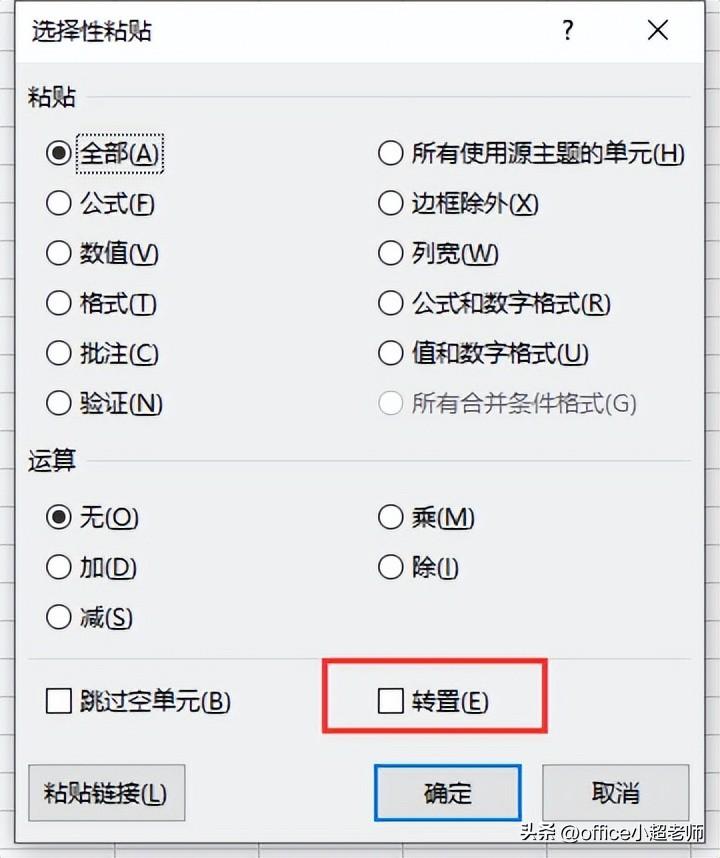
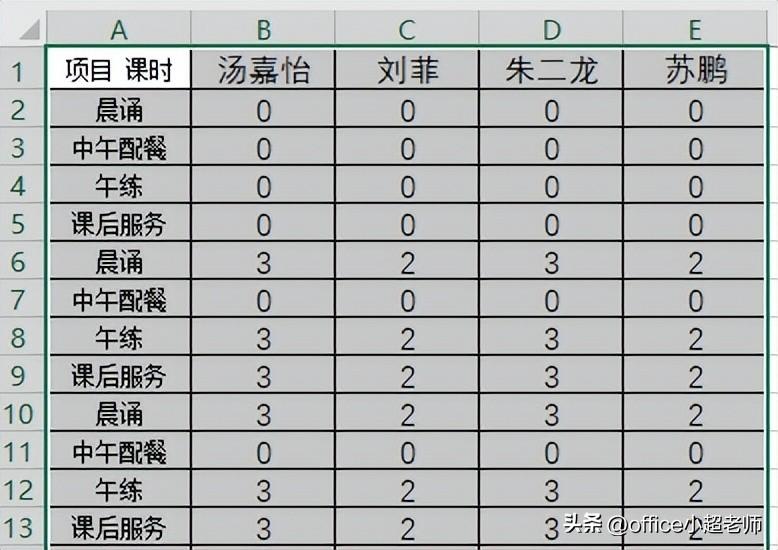
第三步,进行分类汇总,记住分类汇总我们首先要对数据进行排序。
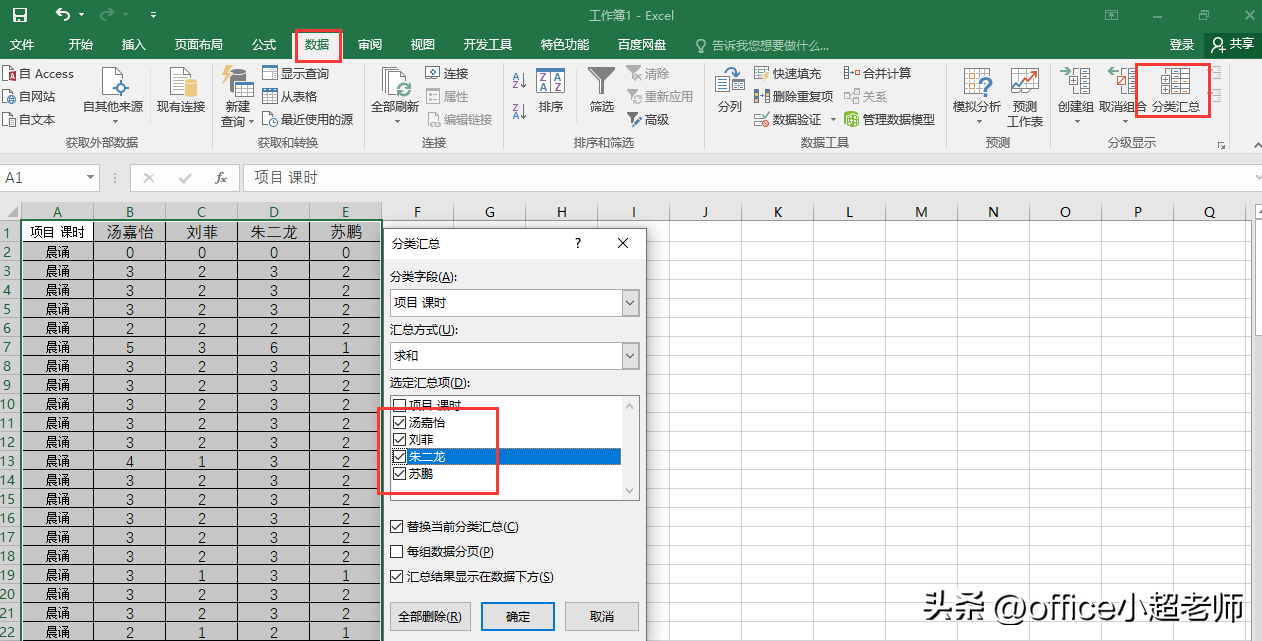
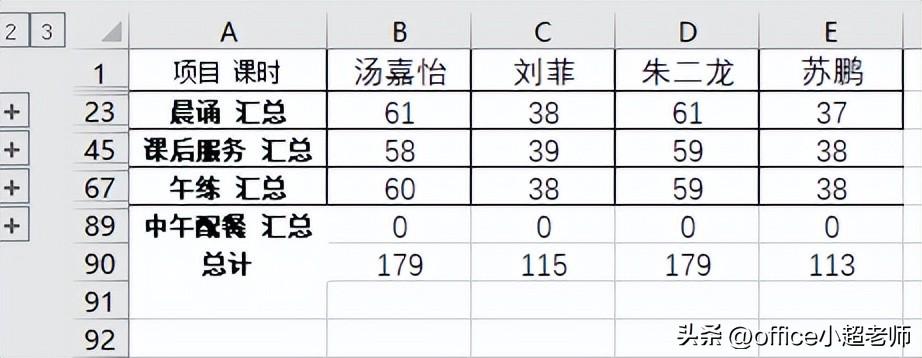
第四步,数据汇总出来了,我们要将数据复制到新表,直接复制粘贴的话,最后你会发现粘贴后最开始的一条条数据都粘贴过来了。而我们需要的仅仅是分类汇总后的数据,我们可以定位可见单元格,只复制可见单元格的内容,然后再复制粘贴这样最终的数据就可以直接发送给领导了。
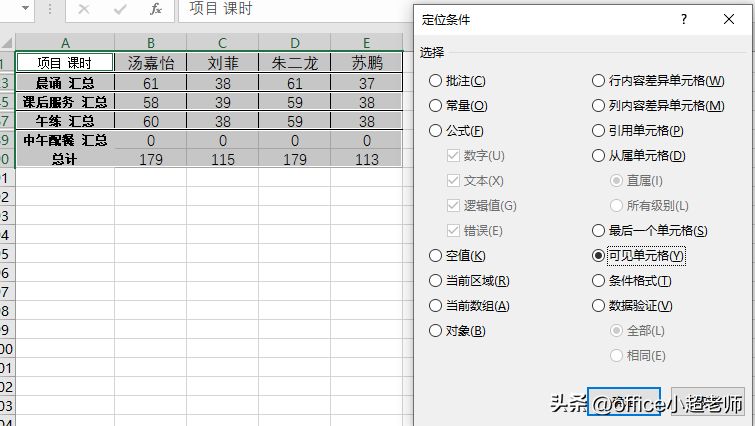
是不是很简单,你学会了吗?










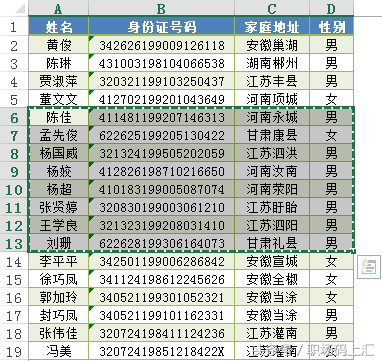

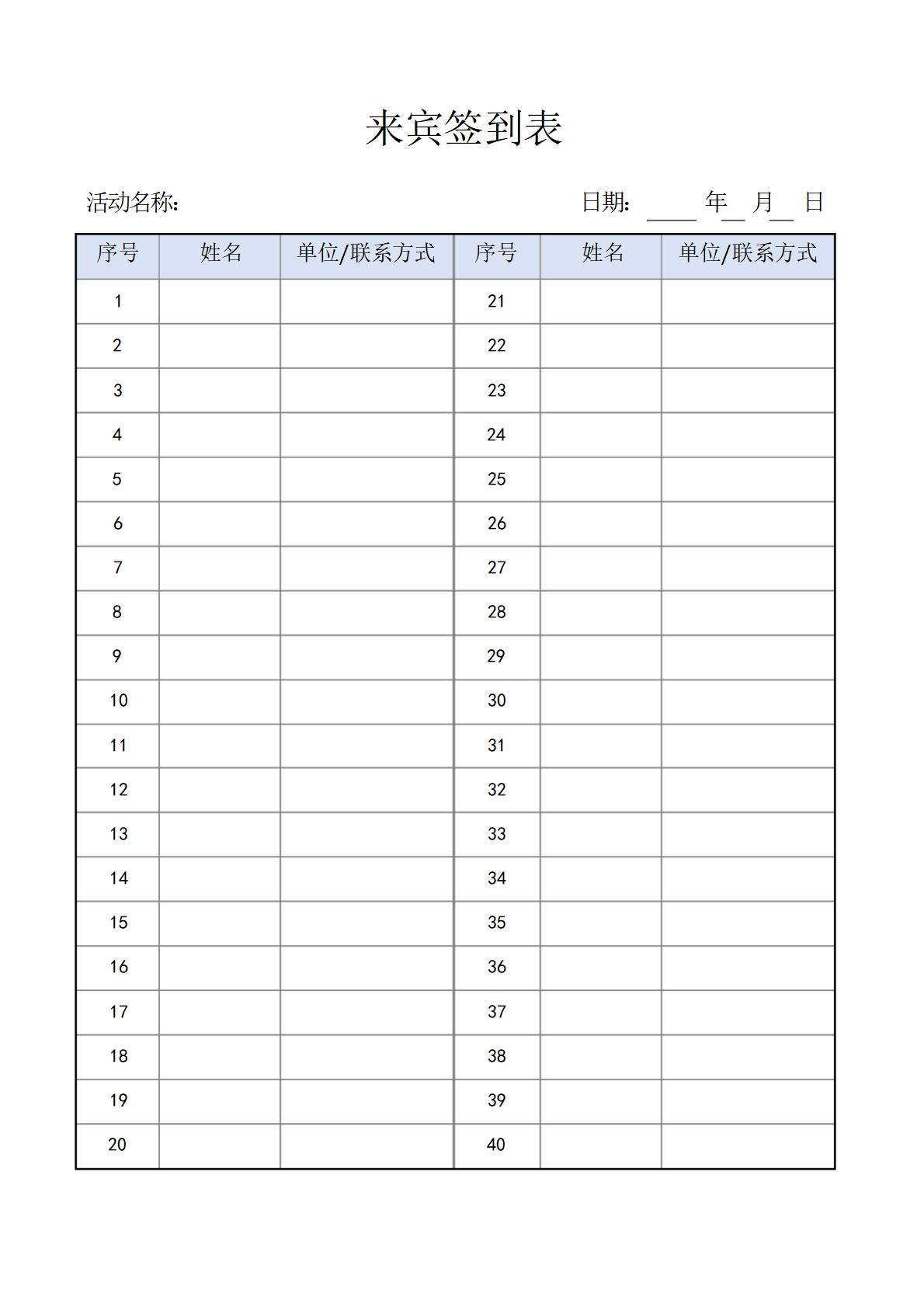
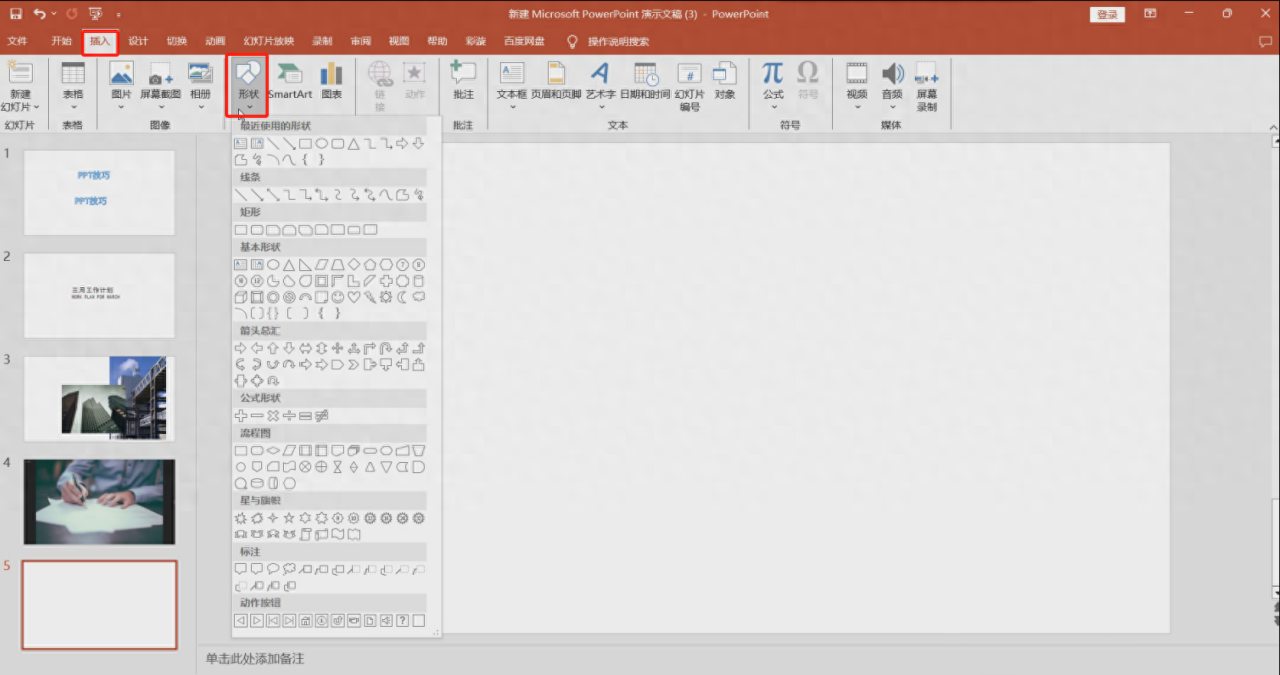
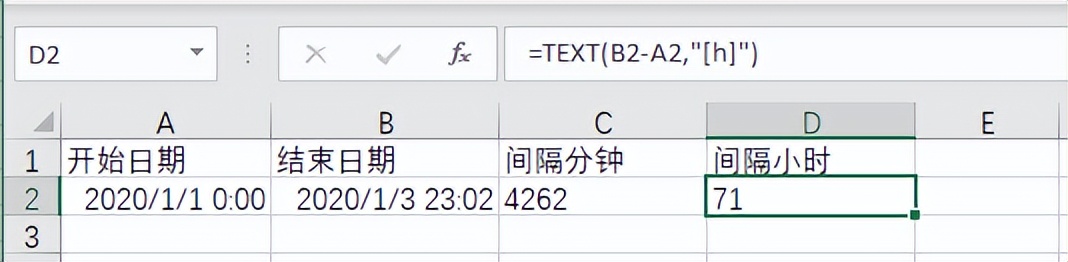
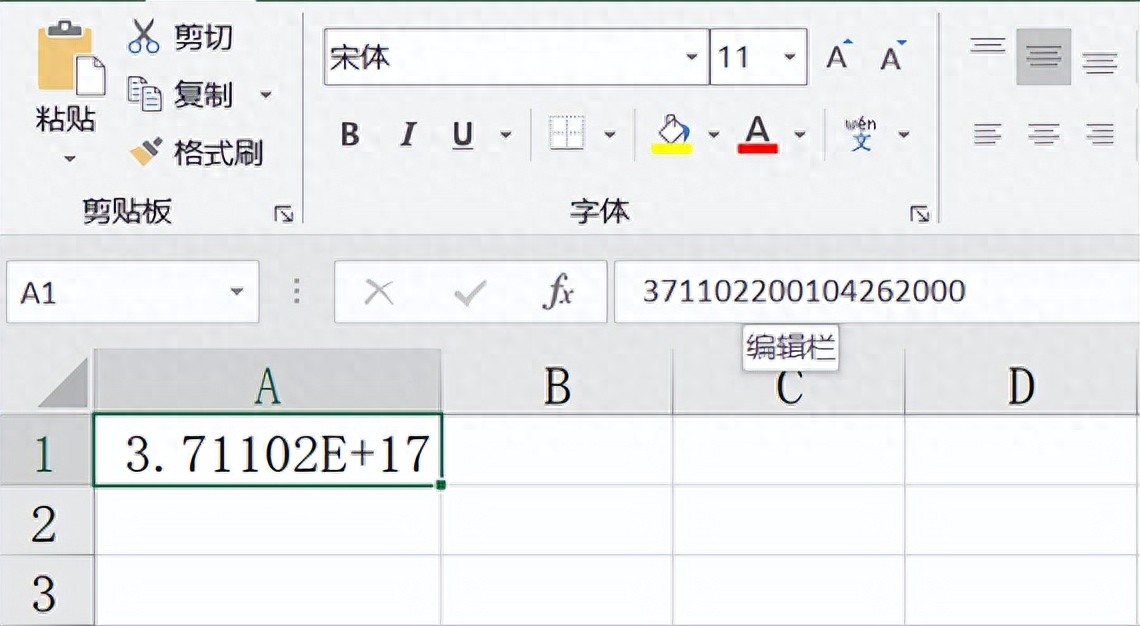
评论 (0)